A Windows XP-től a Windows 11-ig csak egy közös dolog marad, ez a régimódi ' Kezelőpanel ” alkalmazást. A „Vezérlőpult” egy Windows beépített eszköz, amely lehetővé teszi a felhasználók számára a rendszerbeállítások megtekintését és konfigurálását. A „Vezérlőpult” alkalmazás minden olyan beállítást tartalmaz, amely konfigurálhatja a Windows-alkalmazásokat és -szolgáltatásokat. A kezdő szintű felhasználók számára azonban nehéz lehet minden beállítást megtalálni a „Vezérlőpult” alkalmazásban. A probléma megoldására létezik egy Isten mód.
Gyors vázlat:
- Mi az Isten mód a Windowsban?
- Miért van szükség az Isten mód engedélyezésére a Windows rendszerben?
- Az Isten mód engedélyezése a Windows 11 rendszerben
- Következtetés
Mi az Isten mód a Windowsban?
A God Mode egy Windows-szolgáltatás, amely számos speciális beállítás elérését teszi lehetővé. A ' Jó divat ” mappa sok „Vezérlőpult” beállítási parancsikont tartalmaz. Például az időzóna módosításához a felhasználóknak a „ Vezérlőpult > Óra és régió > Időzóna módosítása ' beállítások. De meglepetésedre létezik egy parancsikon ' Módosítsa az időzónát ” az „Isten mód” mappában lévő időzóna módosításához. Így könnyebb megtalálni a „Vezérlőpult” beállításait a God Mode mappában, nem pedig magát a „Vezérlőpultot”.
Miért van szükség az Isten mód engedélyezésére a Windows rendszerben?
A ' Jó divat ” mappa több mint 250 „Vezérlőpult” beállításlistához ad hozzáférést, és minden Windows-beállítást egy helyen biztosít. A „God Mode” mappa nagyon hasznos funkció a kezdő szintű felhasználók számára, akik most kezdték el használni a Windows-t. Nem kell ide-oda vándorolnia a Windows konfigurálásához, mert egy helyen, egy „God Mode” mappa formájában hozzáfér az összes Windows beállításhoz.
Hogyan lehet engedélyezni az Isten módot a Windows 11 rendszerben?
- Ezek a lépések a „ Jó divat ” Windows 11-ben:
- 1. lépés: Hozzon létre egy új mappát az asztalon
- 2. lépés: Nevezze át a mappát az Isten mód engedélyezéséhez
- 3. lépés: Nyissa meg a God Mode mappát
1. lépés: Hozzon létre egy új mappát az asztalon
Először kattintson a jobb gombbal az üres helyre, majd kattintson a „ Új ” gombot, és válassza ki a „ Mappa ' választási lehetőség:
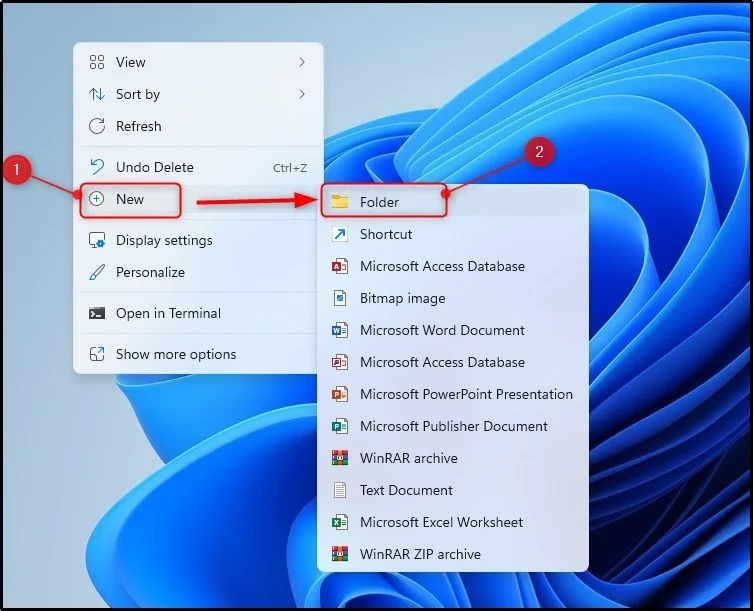
2. lépés: Nevezze át a mappát az Isten mód engedélyezéséhez
Nevezd el a mappát erre a névre ' GodMode.{ED7BA470-8E54-465E-825C-99712043E01C} ” az Isten mód engedélyezéséhez a Windows 11 rendszerben:
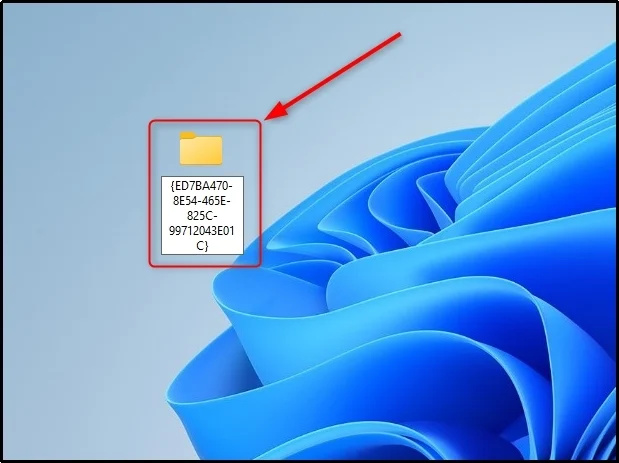

Jegyzet: Egy meglévő mappát a „ Jó divat ' átnevezésével '' GodMode.{ED7BA470-8E54-465E-825C-99712043E01C} ” névvel.
3. lépés: Nyissa meg a God Mode mappát
Kattintson duplán a mappára a megnyitásához. Megfigyelhető, hogy az Isten mód engedélyezett mappájában különféle segédprogramok léteznek:

Fontos jegyzet: A ' Jó divat ” ugyanaz minden Windows-kiadáson, beleértve a Windows 10-et, a Windows 8.1-et, a Windows 7-et, a Windows Vista-t és a Windows XP-t.
Következtetés
Az Isten mód engedélyezéséhez a Windows 11 rendszerben nyissa meg a helyi menüt úgy, hogy jobb gombbal kattintson az asztal üres területére. Üsd a ' Új ” gombot, és válassza ki a „ Mappa ' választási lehetőség. Ezt követően nevezze át a mappát erre a „ GodMode.{ED7BA470-8E54-465E-825C-99712043E01C} ' nevet, és nyomja meg a ' Belép ” gombot. Az Isten mód Windows 11 rendszerben történő engedélyezésének gyakorlati bemutatásához olvassa el a fenti útmutatót.